Kui te ei rivistanud oma kohalikku Apple Store'i või ei tellinud iPhone 5-d, saate siiski oma iPhone'i, iPadit ja iPod Touchi uuendada tänase iOS-i uusima versiooniga. Pean ütlema, et tõenäoliselt saate oma praegust seadet uuendada, sest Apple'i mobiilse operatsioonisüsteemi iOS 6 uus versioon on ühilduv enamiku, kuid mitte kõigi eelmise põlvkonna seadmetega. Siin on Apple'i nimekiri:
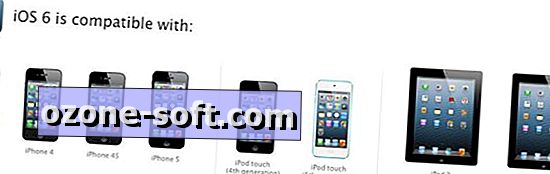
IOS-i allalaadimiseks ja installimiseks on kaks meetodit. Võite iOS-seadet lihtsalt seadmest seadete kaudu hõlpsasti värskendada või ühendada selle arvutiga ja kasutada iTunes'i.
1. meetod: õhu kaudu
Meetodite lihtsam on haarata iPhone, iPad või iPod Touch ja värskendada juhtmevabalt. Enne seda ei oleks aga halb mõte seadet sünkroonida iTunesiga, kui te pole seda mõnda aega teinud. On esinenud varasemaid iOS-i värskendusi, kus kasutajad on teatanud, et uus iOS ei ole õigesti installinud, oma telefoni klammerdades ja sundides neid uuesti proovima. Niisiis, kui teie iOS-seade on iTunes'iga hiljuti rääkinud, mine edasi ja minge menüüsse Seaded> Üldine> Tarkvarauuendus.
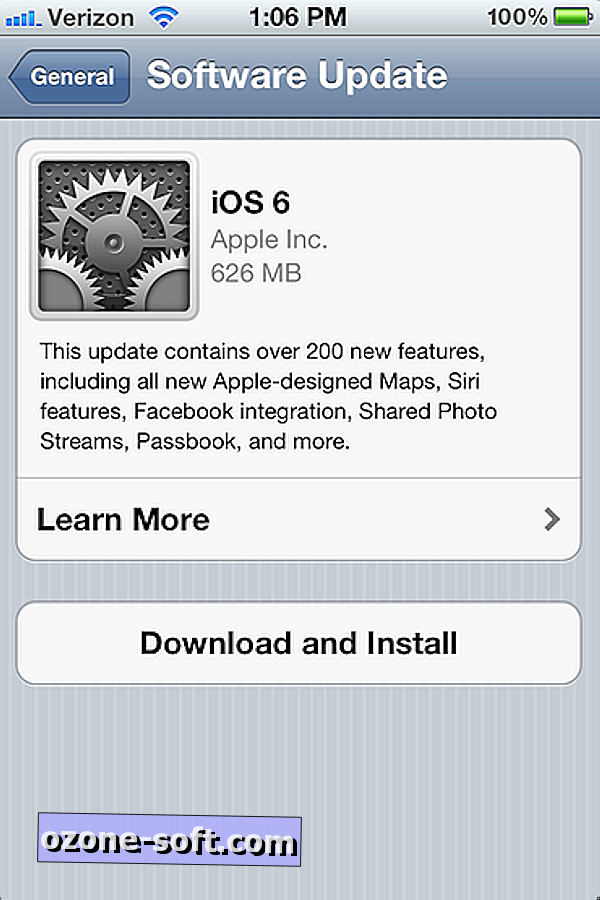
Peaksite nägema iOS 6, mille all on allalaadimise ja installimise nupp. Puudutage nuppu, nõustuge Apple'i tingimustega ja jälgige või ignoreerige Apple'i nõuandeid, et laadida aku allalaadimise ajal seadme ühendamiseks toiteallikaga.
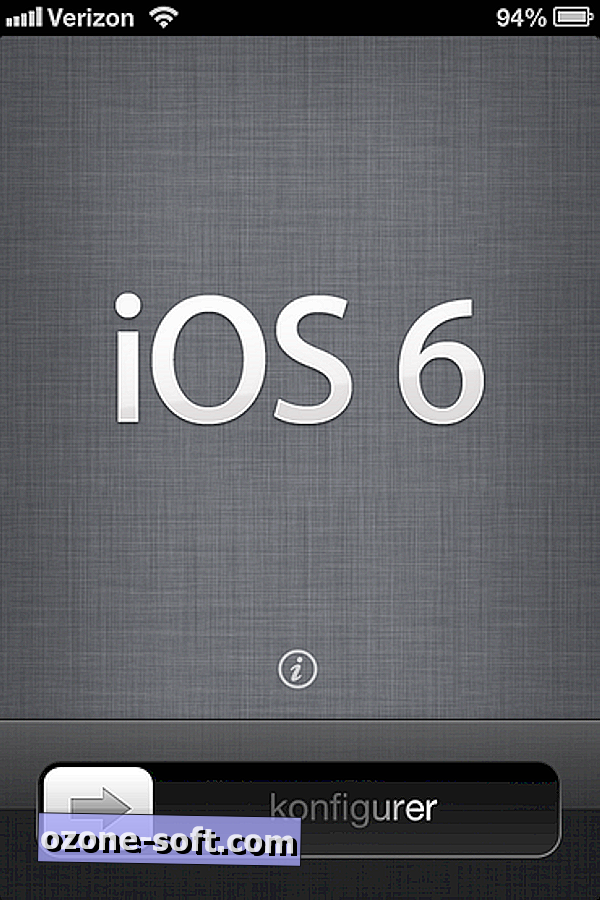
Pärast iOS 6 installimist taaskäivitub teie seade, mis oli minu kogemuses üsna pikk protsess (20 minutit või pärast seda, pärast umbes 45 minutit allalaadimiseks ja installimiseks kulus). Pärast taaskäivitamist tervitab teid läikiv uus iOS 6 lukustusekraan. Lükake seadme avamiseks ja klikkige järgmise nelja seadistusekraani kaudu:
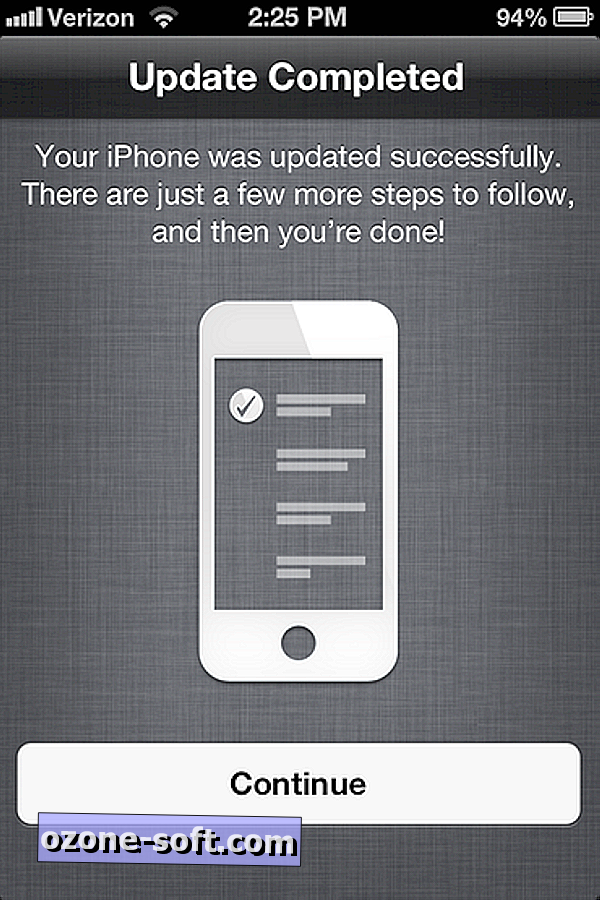
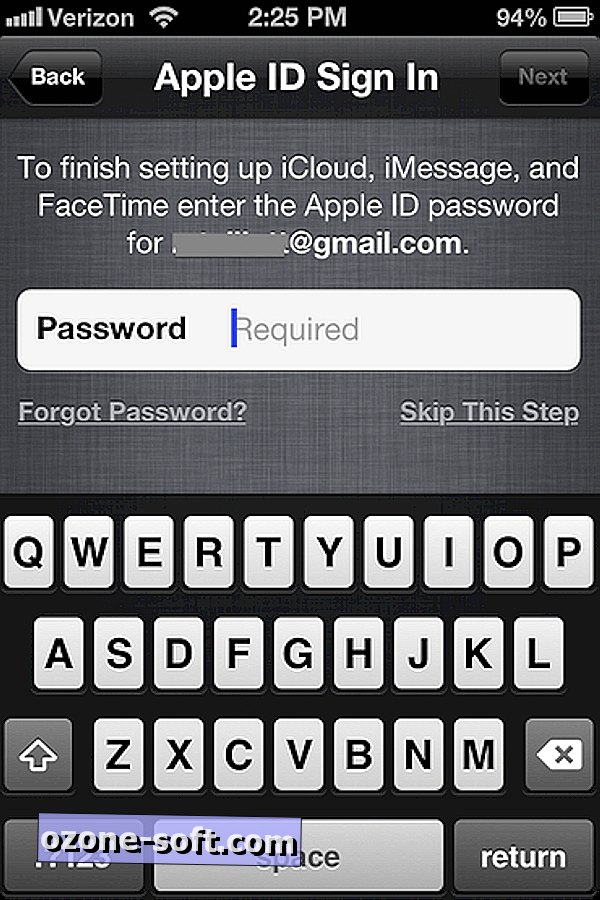
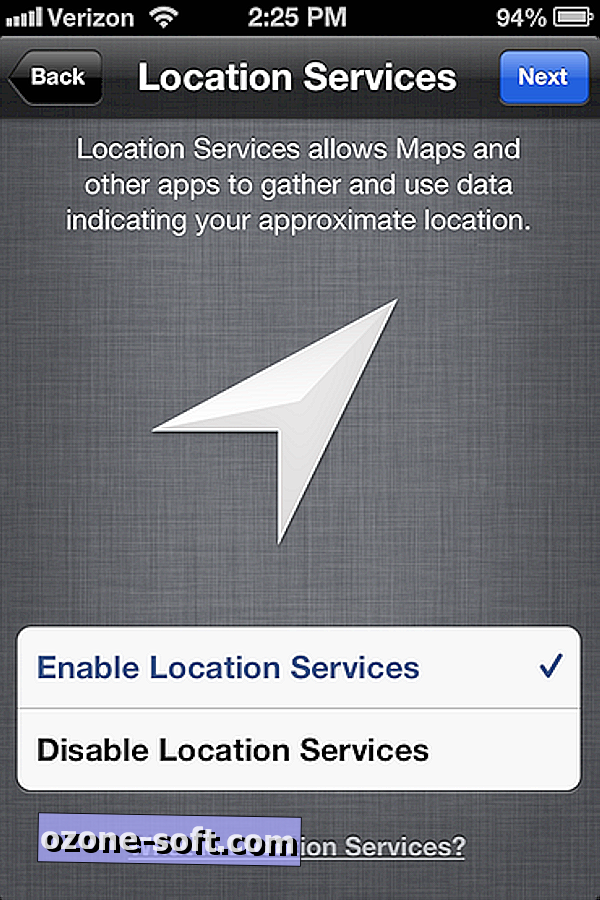
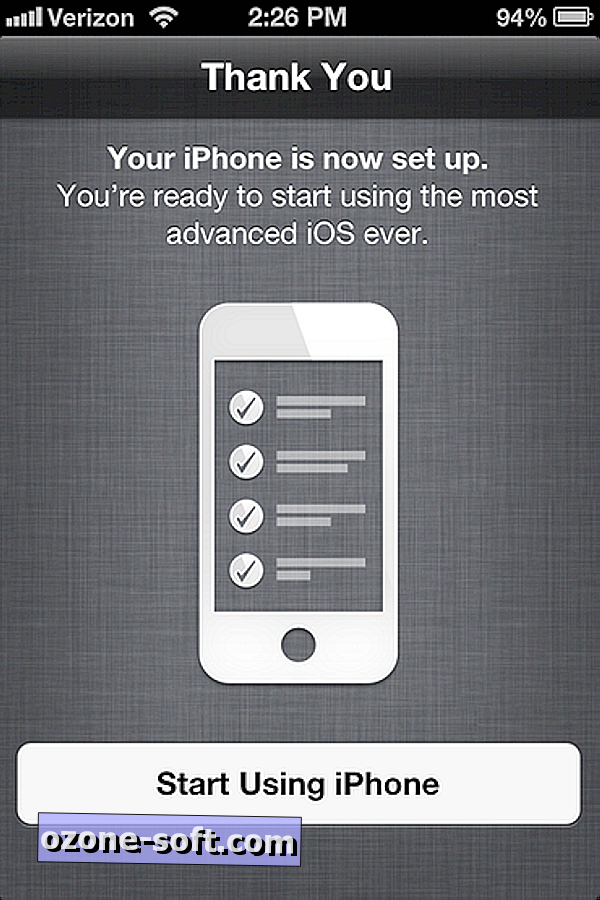
2. meetod: värskenda iTunes'i kaudu
Kui teil on iTunes'i läheduses arvuti lähedal, võib see nii olla kiirem. Minu kogemus on minu iPad 2 uuendamine iTunes'i kaudu kiirem kui minu iPhone 4Si värskendamine õhu kaudu. Esimene tööplaan on iTunes'i värskendamine versioonile 10.7. Avage uusim versioon iTunes'i avamiseks ja seejärel klõpsake nuppu iTunes> Check for Updates.
Kui iTunes on ajakohane, ühendage oma iOS-seade. Klõpsake oma seadme all vasakul asuvas veerus suvandis Seadmed ja klõpsake käsku Kontrolli värskendust.
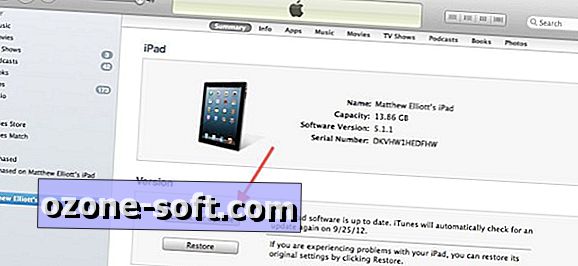
Ilmub hüpikaken, mis hoiatab, et teie seadmele on saadaval uus iOS-versioon. Klõpsake nuppu Allalaadimine ja värskendamine. (Või kui teil läheb lähitulevikus vaja telefoni, vali allalaadimiseks allalaadimiseks nupp allalaadimiseks ja hiljem installimiseks. IOS 6 on iPhone'i jaoks 626MB allalaadimine, mis võib sõltuvalt sellest, kas soovite teie ühendust ja Apple'i servereid tabava liikluse suurust.)
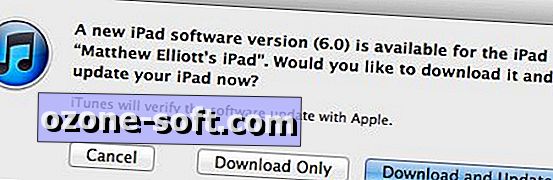
Klõpsake veel kahe häälestusekraani kaudu, mis näitavad teile iOS 6 paljude uute funktsioonide ja Apple'i tingimuste allalaadimise alustamiseks.
Kui allalaadimine on lõpetatud, hoidke iOS-seade ühendatud, kuni see taaskäivitub. Pärast taaskäivitamist peate enne väljalülitamist ja iOS 6-ga töötamist looma läbi nelja seadistusekraani. Minu iPad 2-s näis protsess olevat selline:
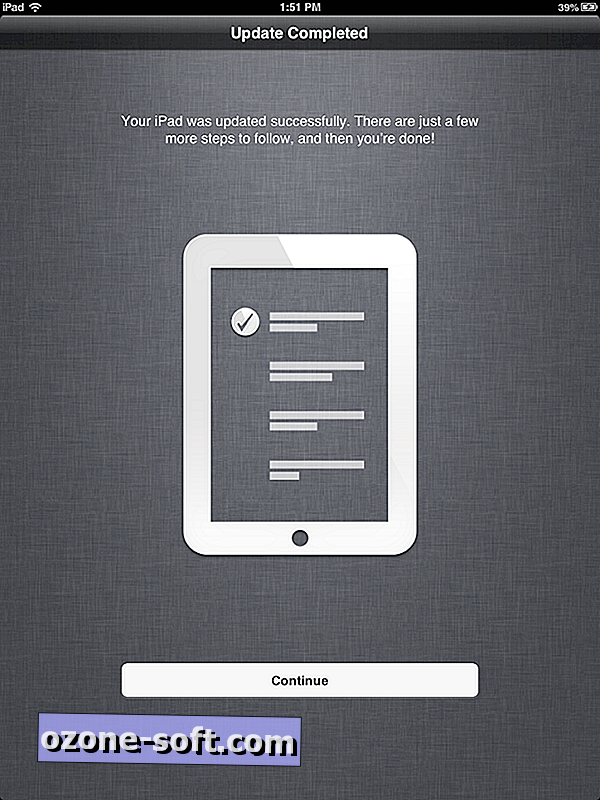
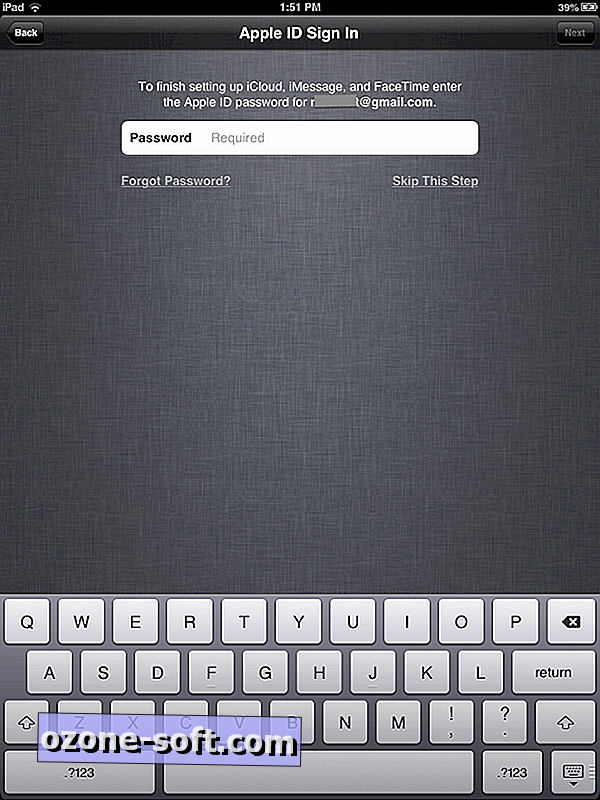
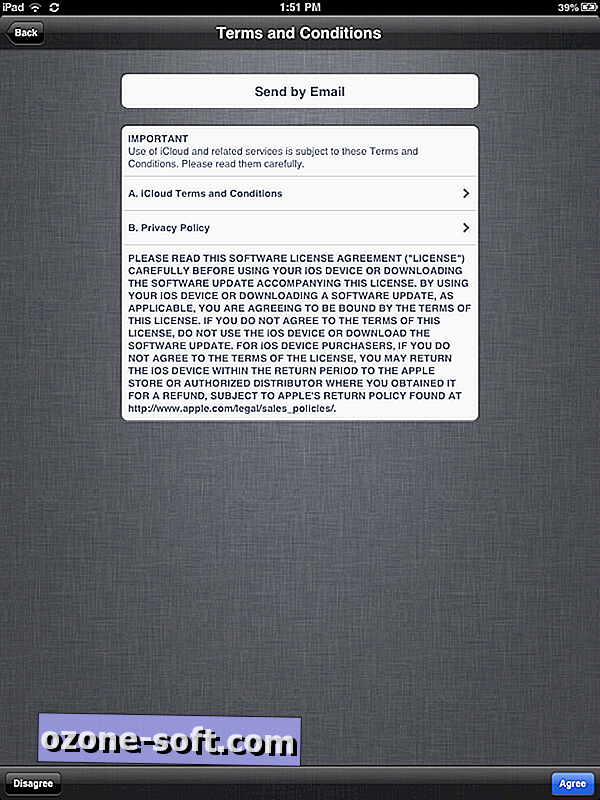
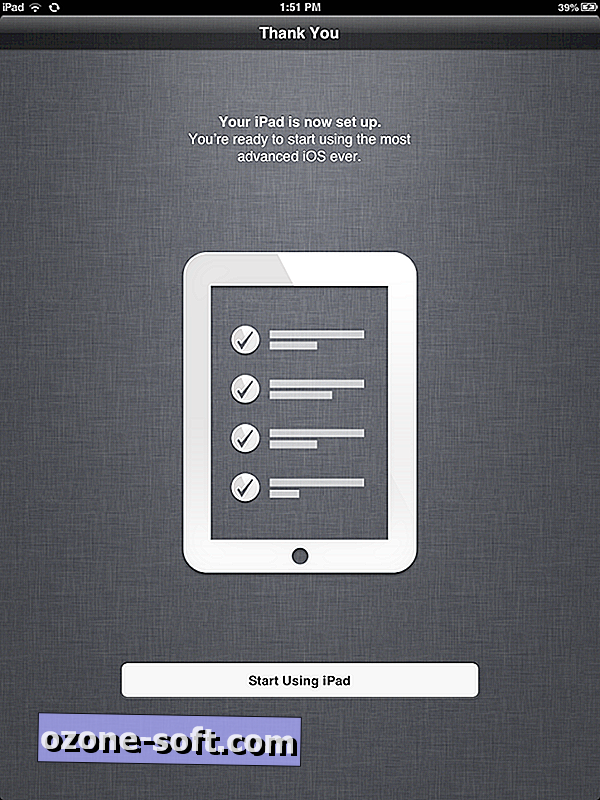
Kõigi uute funktsioonide kohta, mida iOS 6 kasutab, tutvuge Jason Parkeri täieliku ülevaatusega iOS 6-st. Samuti saate lugeda meie täielikku juhendit iOS 6-le.














Jäta Oma Kommentaar